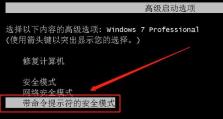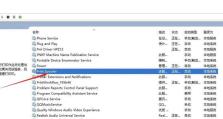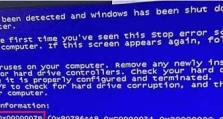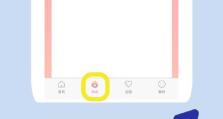U盘启动设置详细教程(一步步教你如何设置U盘启动)
随着计算机技术的不断发展,U盘启动已经成为安装操作系统、系统故障修复和数据恢复等重要工作的必备工具。本文将详细介绍如何设置U盘启动,让您轻松掌握这一技能。

标题和
1.选择合适的U盘

在设置U盘启动前,首先需要选择一款适合的U盘。请确保U盘容量足够大,并且没有重要数据,因为设置U盘启动会将其格式化。
2.下载合适的操作系统镜像文件
为了设置U盘启动,我们需要下载相应的操作系统镜像文件。不同的操作系统有不同的镜像文件,需要根据实际需求进行选择。
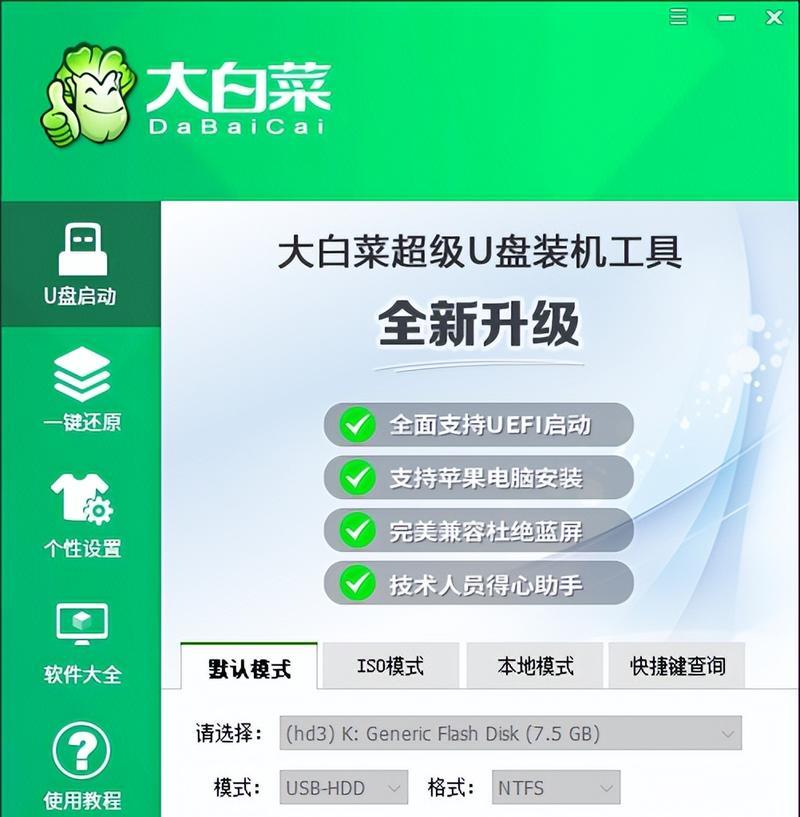
3.下载并安装U盘启动制作工具
为了将操作系统镜像文件写入U盘并设置启动,我们需要使用U盘启动制作工具。常见的工具有Rufus、UltraISO等,根据自己的喜好选择合适的工具。
4.插入U盘并打开制作工具
将选好的U盘插入电脑,并打开之前下载的U盘启动制作工具。请注意,制作过程会将U盘上的所有数据清空,请提前备份重要文件。
5.选择操作系统镜像文件
在制作工具中选择刚刚下载的操作系统镜像文件,并确保U盘已被正确识别。请注意,此操作会将U盘格式化,请确保没有重要数据。
6.设置分区和文件系统
根据需要,可以选择设置U盘分区和文件系统。一般情况下,使用默认设置即可。如果对此有特殊需求,请自行调整相关设置。
7.点击开始制作
在确认设置无误后,点击开始制作按钮。制作过程可能需要一些时间,请耐心等待。
8.完成制作
当制作工具显示制作完成后,表示U盘已经成功设置为启动盘。此时可以关闭制作工具,并拔出U盘。
9.设置电脑启动项
要通过U盘启动电脑,需要在电脑的BIOS设置中将U盘设置为启动项。具体操作方式因不同品牌和型号的电脑而异,请参考电脑说明书或搜索相关教程。
10.重启电脑并按指定键进入BIOS设置
重新启动电脑,在开机画面出现时按照提示按下进入BIOS设置的指定键。通常是F2、Delete或者F12等,具体取决于电脑的设置。
11.进入BIOS设置并找到启动项
在BIOS设置界面中,使用键盘导航键找到启动项。不同的电脑品牌和型号菜单显示方式不同,但一般都会有相关提示。
12.将U盘设置为第一启动项
在启动项中,将U盘移动到第一位。这样在开机时,电脑会首先尝试从U盘启动。
13.保存设置并重启电脑
在BIOS设置中保存更改,并重启电脑。在重启后,如果一切设置正确,电脑将会从U盘启动。
14.按照操作系统安装向导完成安装
根据操作系统安装界面上的提示,按照向导一步步完成操作系统的安装。请注意保护好自己的数据,并按需选择分区、语言、键盘布局等设置。
15.设置完毕,享受U盘启动的便利
通过上述步骤,您已经成功设置了U盘启动。从此以后,您可以随时使用U盘进行系统安装、修复和数据恢复等操作,享受U盘启动带来的便利。
本文详细介绍了如何设置U盘启动,从选择U盘到下载操作系统镜像文件,再到使用U盘制作工具进行制作,最后设置电脑启动项并完成安装。通过本文的教程,您将能够轻松掌握设置U盘启动的技能,并在需要时快速使用U盘进行各种操作。希望本文对您有所帮助!